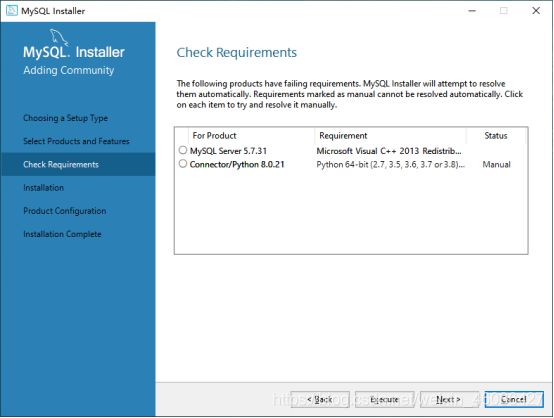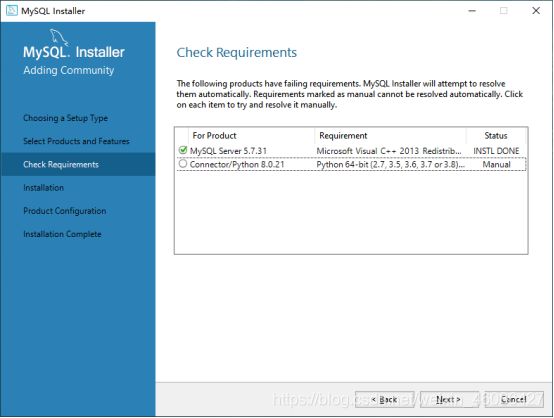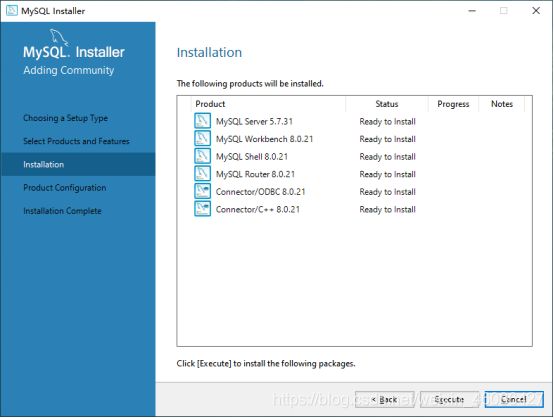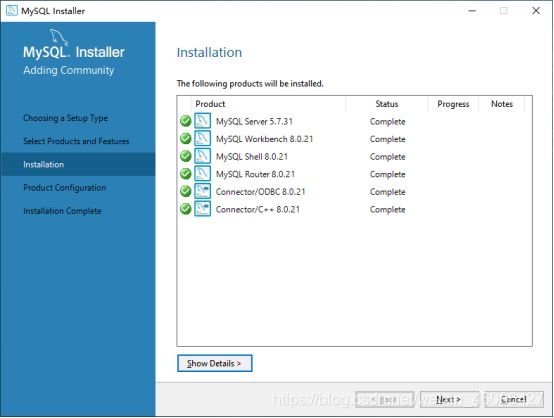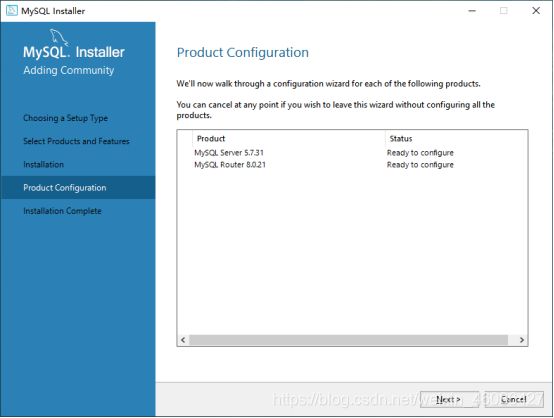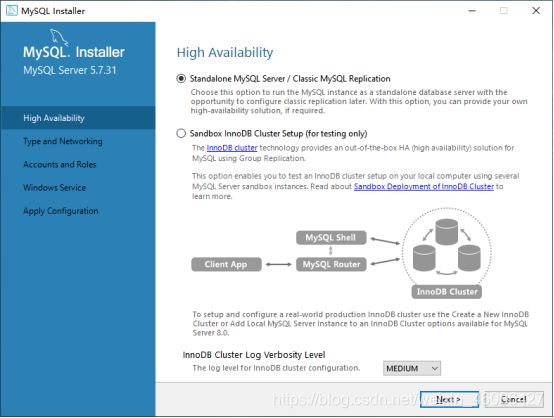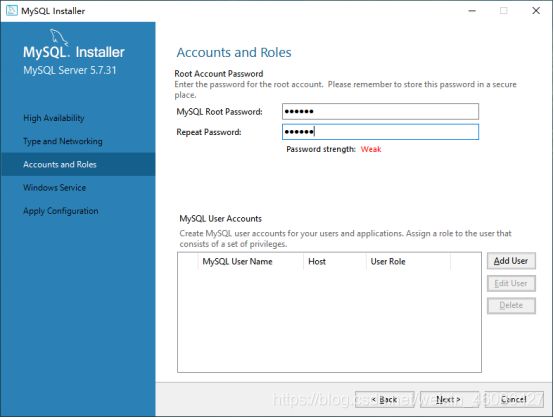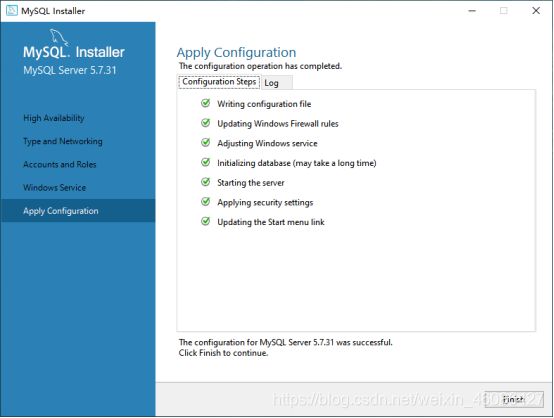- SQLMesh SCD Type 2 深度解析:时间戳与列级跟踪的实战指南
梦想画家
数据分析工程#python数据工程分析工程sqlmesh
在数据仓库架构中,缓慢变化维度(SlowlyChangingDimensions,SCD)是处理历史数据追踪的核心技术。SQLMesh作为新一代数据编织平台,其支持的SCDType2模型通过valid_from和valid_to双时间戳机制,为开发者提供了灵活的历史状态管理能力。本文将深入解析SQLMeshSCDType2的两种实现模式(基于时间戳与列级变更检测)、关键配置项及删除操作处理逻辑,让
- Form表单的三种提交和http请求的三种传参方式,以及Servlet里的取取参方式
哥谭居民0001
httpservlet网络协议
多表单多用于文件上传,因为toacat的实现机制,涉及到了将参数数据临时存储到磁盘上,取的时候只能取字节流get和post虽然在http请求里带参的位置不同但是javaSE里对于HttpServletRequest这个对象定义,这两种传参的取参方式相同假设有一个表单,用户输入了用户名kimi和年龄25,提交GET请求后,URL会变成:http://example.com/FormSubmitSer
- JAVA————十五万字汇总
MeyrlNotFound
java开发语言
JAVA语言概述JAVA语句结构JAVA面向对象程序设计(一)JAVA面向对象程序设计(二)JAVA面向对象程序设计(三)工具类的实现JAVA面向对象程序设计(四)录入异常处理JAVA图形用户界面设计JAVA系统主界面设计JAVA图形绘制JAVA电子相册JAVA数据库技术(一)JAVA数据库技术(二)JAVA数据库技术(三)拓展:JAVA导入/导出——输入/输出JAVA网络通信JAVA多线程编程技
- 解锁区块链智能合约的未来:构建支持仿真测试的MySQL环境
墨夶
数据库学习资料1区块链智能合约mysql
在区块链技术快速发展的今天,智能合约作为其核心组件之一,正在改变我们处理交易、管理资产乃至构建商业逻辑的方式。然而,对于许多开发者而言,在正式部署之前如何有效地测试和验证智能合约的行为仍然是一个不小的挑战。本文将详细介绍如何设计并实现一个基于MySQL的支持智能合约仿真执行的环境,使您能够在传统的关系型数据库中体验到智能合约的强大功能。一、为什么选择MySQL?尽管以太坊等平台提供了专门用于编写和
- 解锁区块链智能合约版本管理的新纪元——MySQL架构下的革新之道
墨夶
数据库学习资料1区块链智能合约mysql
在区块链技术蓬勃发展的今天,智能合约作为去中心化应用(DApps)的核心组件,其版本管理和升级机制的重要性日益凸显。然而,传统的智能合约一旦部署便难以更改的特性给开发者带来了不小的挑战。面对这一难题,如何构建一个既能够保障数据安全又便于维护和更新的智能合约管理系统成为了业界关注的焦点。本文将深入探讨基于MySQL数据库设计支持智能合约版本控制的解决方案,旨在为读者提供一套完整的、易于实施的技术框架
- 在虚拟机上安装Hadoop
杜清卿
hadoop
基本步骤与安装java一致:先用finalshell将hadoop-3.1.3.tar.gz导入到opt目录下面的software文件夹下面,然后解压,最后配置环境变量。1.使用finalshell上传。这里直接鼠标拖动操作即可。2.解压。进入到Hadoop安装包路径下,cd/opt/software/,再解压安装文件到/opt/module下,对应的命令是:tar-zxvfhadoop-.1.3
- 使用 Resilience4j 实现重试
树懒_Zz
Springspringcloudspringbootspring
在本文中,我们将首先简要介绍Resilience4j,然后深入研究其重试模块。我们将了解何时以及如何使用它,以及它提供哪些功能.什么是Resilience4j?应用程序通过网络通信时,许多事情都可能出错。由于连接中断、网络故障、上游服务不可用等原因,操作可能会超时或失败。应用程序可能会相互过载、无响应,甚至崩溃。Resilience4j是一个Java库,可帮助我们构建具有弹性和容错能力的应用程序。
- Tomcat从入门到精通:全方位深度解析与实战教程
墨瑾轩
一起学学Java【一】运维tomcatjava
一、Tomcat入门1.Tomcat简介ApacheTomcat,简称Tomcat,是一个开源的轻量级应用服务器,专为运行JavaServlet和JavaServerPages(JSP)技术设计。它是JavaWeb开发中最常用的Servlet容器之一,遵循JavaServlet和JavaServerPages规范,为开发者提供了一个稳定的、易于使用的部署环境。2.安装与启动安装下载最新版Tomca
- Apache Tomcat 远程代码执行漏洞复现(CVE-2025-24813)(附脚本)
iSee857
漏洞复现apachetomcatjavaweb安全安全
免责申明:本文所描述的漏洞及其复现步骤仅供网络安全研究与教育目的使用。任何人不得将本文提供的信息用于非法目的或未经授权的系统测试。作者不对任何由于使用本文信息而导致的直接或间接损害承担责任。如涉及侵权,请及时与我们联系,我们将尽快处理并删除相关内容。0x01产品描述:ApacheTomcat是一个开源的JavaServlet容器和Web服务器,支持运行JavaServlet、JavaServerP
- Spring Boot 外部化配置 (Externalized Configuration) 超详解:灵活管理应用配置,打造可移植、可扩展的应用
无眠_
springboot数据库oracle
引言在SpringBoot应用开发中,配置管理是至关重要的环节。不同的环境(开发、测试、生产)通常需要不同的配置参数,例如数据库连接、端口号、日志级别、第三方API密钥等等。SpringBoot外部化配置(ExternalizedConfiguration)提供了一套强大的机制,允许我们将应用的配置从代码中解耦出来,并通过多种外部来源进行灵活管理,从而打造出可移植、可扩展、易于维护的SpringB
- Java-校验值区间值的连续性
江节胜-胜行全栈AI
java状态模式开发语言
最新版本更新https://code.jiangjiesheng.cn/article/363?from=csdnc<30,30≤c<60,60≤c<100,100≤c有值时,必须收尾相等。BigDecimalendCheckValue=null;for(BssCompareMethodParameterConfigAddVOconfigRow:actualSampleCompareList){e
- JAVA集合arraylist存取数据_ArrayList集合
月小烟
集合出现的原因数组存储数据是固定存储,当遇到要存储数据的个数不确定的时候数组就不满足了,集合就出现了集合存储数据的个数,可以随着数据量的变化而变化,不会造成越界或者大量的空间浪费存储数据的个数是可变的ArrayList:java.util包下底层维护了一个数组线程不同步(处理速度快)创建ArrayList对象的格式:ArrayList集合名字=newArrayList();:泛型,代表了集合中要存
- 《Java线程池深度解析:从核心参数到饱和策略实战》
云之兕
java基础入门到精通java开发语言
"线程池核心数设置多少合适?为什么任务队列满了会导致OOM?如何设计可降级的异步任务系统?"本文通过电商秒杀场景贯穿线程池参数调优全过程,结合ThreadPoolExecutor源码解析核心机制,并给出动态线程池与监控报警的最佳实践。一、线程池核心参数关系图解graphLRA[提交任务]-->B{核心线程是否已满?}B-->|否|C[创建核心线程执行]B-->|是|D{队列是否已满?}D-->|否
- 【JavaScript】11-JS高阶技巧
beibeibeiooo
JavaScript【已完结】javascript前端ecmascriptes6
本文介绍JS中的一些高阶技巧。目录1.深浅拷贝1.1浅拷贝1.2深拷贝1.2.1通过递归实现1.2.2lodash/cloneDeep1.2.3JSON.stringify()2.异常处理2.1throw抛异常2.2try/catch捕获异常2.3debugger3.处理this3.1this指向3.1.1普通函数this3.1.2箭头函数的this3.2改变this3.2.1call方法改变3.
- 本地部署deepseek-r1:14b 批量调用 Python调用本地deepseek-r1:14b实现对本地数据库的AI管理
朴拙Python交易猿
python数据库开发语言
这篇文章主要为大家详细介绍了Python如何基于DeepSeek模型,调用本地deepseek-r1:14b实现对本地数据库的AI管理场景描述基于DeepSeek模型,实现对本地数据库的AI管理。实现思路1、本地python+flask搭建个WEB,配置数据源。2、通过DeepSeek模型根据用户输入的文字需求,自动生成SQL语句。3、通过SQL执行按钮,实现对数据库的增删改查。模型服务方法1启动
- java面向对象基础
miehamiha
java开发语言
引入三大特征封装核心思想就是“隐藏细节”、“数据安全”,将对象不需要让外界访问的成员变量和方法私有化,只提供符合开发者意愿的公有方法来访问这些数据和逻辑,保证了数据的安全和程序的稳定。所有的内容对外部不可见。继承子类可以继承父类的属性和方法,并对其进行拓展。将其他的功能继承下来继续发展。多态同一种类型的对象执行同一个方法时可以表现出不同的行为特征。通过继承的上下转型、接口的回调以及方法的重写和重载
- 如何用PHP开发一个api数据接口
幽蓝计划
php
对于一个iOS开发者来说,我一直觉得会写接口是一件很酷的事情,因为它可以实时修改前台数据,而不像App一样需要更新版本和接受审核。更重要的是,它意味着你的技术完成了一个闭环,可以独自完成一整个项目的开发。PHP是我接触的第一个脚本语言,使用之后更是感觉PHP功能强大,开发过程非常友好方便,虽然之后也学习过Python、JavaScript等语言,但现在还是习惯使用PHP,下面就来介绍一下如何用PH
- 连接mysql:Error: connect ECONNREFUSED ::1:3306 at TCPConnectWrap
mysqlexpress
问题描述笔者把服务器上的node,从14升级到18再次使用express的连接池连接mysql的时候(mysql版本:2.18.1)出现连接不上的报错报错信息如下:Error:connectECONNREFUSED::1:3306atTCPConnectWrap.afterConnect[asoncomplete](node:net:1555:16)--------------------atPr
- 探索Astra DB与LangChain的集成:从向量存储到对话历史
eahba
数据库langchainpython
技术背景介绍AstraDB是DataStax推出的一款无服务器的向量数据库,基于ApacheCassandra®构建,并通过易于使用的JSONAPI提供服务。AstraDB的独特之处在于其强大的向量存储能力,这在处理自然语言处理任务时尤为突出。LangChain与AstraDB的集成为开发者提供了强大的工具链,从数据存储到语义缓存,再到自查询检索,帮助简化复杂的数据操作。核心原理解析LangCha
- Java 环境配置与 JAR 文件问题解决全攻略
不羁。。
杂记丨每天亿点小知识javajar开发语言
目录一、Java环境配置指南1.Windows系统配置步骤1.1下载安装JDK1.2配置环境变量2.Linux/macOS系统配置2.1终端命令配置二、JAR文件问题诊断与修复1.检查JAR文件完整性1.1命令行验证1.2哈希值校验2.依赖库管理方案2.1Maven依赖配置示例2.2命令行指定依赖三、常见问题解决方案1.环境变量不生效处理1.1清除系统缓存1.2路径优先级调整2.旧版本残留处理2.
- COMP 315: Cloud Computing for E-Commerce
后端
Assignment1:JavascriptCOMP315:CloudComputingforE-CommerceFebruary20251IntroductionAcommontaskwhenbackendprogrammingisdatacleaning,whichistheprocessoftakinganinitialdatasetthatmaycontainerroneousorinco
- MDC-Mapped Diagnostic Context(映射诊断上下文)
NEUMaple
微服务springbootjavaMDC
MDC,全称为MappedDiagnosticContext(映射诊断上下文),是SLF4J(SimpleLoggingFacadeforJava)提供的一种机制,用于在多线程应用中存储和管理与特定线程相关的上下文信息。这种机制特别适用于需要跨多个方法调用或服务边界传递诊断信息的场景,例如跟踪分布式系统中的请求流。MDC的主要用途日志关联:在分布式系统或多线程应用中,MDC可以用来携带一些上下文信
- 硅谷企业的大数据平台架构什么样?看看Twitter、Airbnb、Uber的实践
大数据v
分布式数据库大数据编程语言hadoop
导读:本文分析一下典型硅谷互联网企业的大数据平台架构。作者:彭锋宋文欣孙浩峰来源:大数据DT(ID:hzdashuju)01Twitter的大数据平台架构Twitter是最早一批推进数字化运营的硅谷企业之一,其公司运营和产品迭代的很多功能是由其底层的大数据平台提供的。图7-2所示为Twitter大数据平台的基本示意图。▲图7-2Twitter大数据平台架构Twitter的大数据平台开发比较早,很多
- Java:Apache HttpClient中HttpRoute用法的介绍
netyeaxi
Javajavaapache开发语言
当使用ApacheHttpClient组件时,经常会用到它的连接池组件。典型的代码如下:PoolingHttpClientConnectionManagerconnectionManager=newPoolingHttpClientConnectionManager();connectionManager.setMaxTotal(httpConfig.getMaxPoolTotal());conn
- 挑战20天学完JavaSE第四天——方法的定义、调用和方法重载
呆呆why care
挑战20天学完javaSEjava笔记改行学it程序人生
Java方法是语句的集合,它们在一起执行一个功能。方法是解决一类问题的步骤的有序组合。方法包含于类或对象中。方法在程序中被创建,在其他地方被引用。设计方法的原则:方法的本意是功能块,就是实现某个功能的语句块的集合。我们设计方法的时候,最好保持方法的原子性,就是一个方法只完成1个功能,这样利于我们后期的扩展。方法的命名规则:首字母小写驼峰命名方法的定义Java的方法类似于其它语言的函数,是一段用来完
- java struts jxl 导入导出Excel(无模板)
weixin_30437847
java数据库javascriptViewUI
jar包:importjavax.servlet.http.HttpServletResponse;importjava.io.OutputStream;importjava.io.File;importjxl.DateCell;importjxl.Sheet;importjxl.Workbook;importjxl.format.Alignment;importjxl.format.Border
- ZooKeeper集群高可用性测试与实践:从规划到故障模拟
磐基Stack专业服务团队
Zookeeperzookeeper可用性测试
#作者:任少近文章目录ZooKeeper集群环境规划1.集群数据一致性测试2.集群节点故障测试ZooKeeper集群高可用性测试的主要目的是确保在分布式环境中,ZooKeeper服务能够持续提供一致性和高可用性的协调服务。ZooKeeper集群环境规划节点ipZooKeeper版本java版本对外端口集群通信端口集群选举端口192.168.x.xZooKeeper-3.6.11.8.0_33221
- MySQL 内置函数
码农吃枇杷
MySQLmysql数据库
1.日期函数1.1部分介绍函数名描述CURRENT_DATE()返回当前日期CURRENT_TIME返回当前时间CURRENT_TIMESTAMP()返回当前日期和时间DATEDIFF(d1,d2)计算日期d1->d2之间相隔的天数DATE_ADD(d,INTERVALexprtype)计算起始日期d加上一个时间段后的日期,type值可以是:year,minute,second,hour,day,
- 每日一题--内存池
秋凉 づᐇ
java开发语言
内存池(MemoryPool)是一种高效的内存管理技术,通过预先分配并自主管理内存块,减少频繁申请/释放内存的系统开销,提升程序性能。它是高性能编程(如游戏引擎、数据库、网络服务器)中的核心优化手段。内存池的核心原理预先分配:初始化时一次性申请一大块内存(称为“池”),避免程序运行时频繁调用malloc/new。自主管理:将大块内存划分为多个固定或可变大小的内存单元,由程序自行分配和回收。复用机制
- 【PTA-数据库】《数据库原理与应用B》第二章 选择题
.Phoenix.
《数据库原理与应用B》第二章数据库
1.关系模型的数据结构非常简单,只包含单一的数据结构——____C____。A.元组B.属性C.关系D.分量2____A____是一组具有相同数据类型的值的集合。A.域B.属性C.分量D.元组3.一个域允许的不同取值个数称为这个域的___D_____。A.分量B.目C.度D.基数4.若D1域的基数为2,D2域的基数为3,D3域的基数为4,则D1、D2、D3的笛卡尔积的基数为___C_____。A.
- mysql主从数据同步
林鹤霄
mysql主从数据同步
配置mysql5.5主从服务器(转)
教程开始:一、安装MySQL
说明:在两台MySQL服务器192.168.21.169和192.168.21.168上分别进行如下操作,安装MySQL 5.5.22
二、配置MySQL主服务器(192.168.21.169)mysql -uroot -p &nb
- oracle学习笔记
caoyong
oracle
1、ORACLE的安装
a>、ORACLE的版本
8i,9i : i是internet
10g,11g : grid (网格)
12c : cloud (云计算)
b>、10g不支持win7
&
- 数据库,SQL零基础入门
天子之骄
sql数据库入门基本术语
数据库,SQL零基础入门
做网站肯定离不开数据库,本人之前没怎么具体接触SQL,这几天起早贪黑得各种入门,恶补脑洞。一些具体的知识点,可以让小白不再迷茫的术语,拿来与大家分享。
数据库,永久数据的一个或多个大型结构化集合,通常与更新和查询数据的软件相关
- pom.xml
一炮送你回车库
pom.xml
1、一级元素dependencies是可以被子项目继承的
2、一级元素dependencyManagement是定义该项目群里jar包版本号的,通常和一级元素properties一起使用,既然有继承,也肯定有一级元素modules来定义子元素
3、父项目里的一级元素<modules>
<module>lcas-admin-war</module>
<
- sql查地区省市县
3213213333332132
sqlmysql
-- db_yhm_city
SELECT * FROM db_yhm_city WHERE class_parent_id = 1 -- 海南 class_id = 9 港、奥、台 class_id = 33、34、35
SELECT * FROM db_yhm_city WHERE class_parent_id =169
SELECT d1.cla
- 关于监听器那些让人头疼的事
宝剑锋梅花香
画图板监听器鼠标监听器
本人初学JAVA,对于界面开发我只能说有点蛋疼,用JAVA来做界面的话确实需要一定的耐心(不使用插件,就算使用插件的话也没好多少)既然Java提供了界面开发,老师又要求做,只能硬着头皮上啦。但是监听器还真是个难懂的地方,我是上了几次课才略微搞懂了些。
- JAVA的遍历MAP
darkranger
map
Java Map遍历方式的选择
1. 阐述
对于Java中Map的遍历方式,很多文章都推荐使用entrySet,认为其比keySet的效率高很多。理由是:entrySet方法一次拿到所有key和value的集合;而keySet拿到的只是key的集合,针对每个key,都要去Map中额外查找一次value,从而降低了总体效率。那么实际情况如何呢?
为了解遍历性能的真实差距,包括在遍历ke
- POJ 2312 Battle City 优先多列+bfs
aijuans
搜索
来源:http://poj.org/problem?id=2312
题意:题目背景就是小时候玩的坦克大战,求从起点到终点最少需要多少步。已知S和R是不能走得,E是空的,可以走,B是砖,只有打掉后才可以通过。
思路:很容易看出来这是一道广搜的题目,但是因为走E和走B所需要的时间不一样,因此不能用普通的队列存点。因为对于走B来说,要先打掉砖才能通过,所以我们可以理解为走B需要两步,而走E是指需要1
- Hibernate与Jpa的关系,终于弄懂
avords
javaHibernate数据库jpa
我知道Jpa是一种规范,而Hibernate是它的一种实现。除了Hibernate,还有EclipseLink(曾经的toplink),OpenJPA等可供选择,所以使用Jpa的一个好处是,可以更换实现而不必改动太多代码。
在play中定义Model时,使用的是jpa的annotations,比如javax.persistence.Entity, Table, Column, OneToMany
- 酸爽的console.log
bee1314
console
在前端的开发中,console.log那是开发必备啊,简直直观。通过写小函数,组合大功能。更容易测试。但是在打版本时,就要删除console.log,打完版本进入开发状态又要添加,真不够爽。重复劳动太多。所以可以做些简单地封装,方便开发和上线。
/**
* log.js hufeng
* The safe wrapper for `console.xxx` functions
*
- 哈佛教授:穷人和过于忙碌的人有一个共同思维特质
bijian1013
时间管理励志人生穷人过于忙碌
一个跨学科团队今年完成了一项对资源稀缺状况下人的思维方式的研究,结论是:穷人和过于忙碌的人有一个共同思维特质,即注意力被稀缺资源过分占据,引起认知和判断力的全面下降。这项研究是心理学、行为经济学和政策研究学者协作的典范。
这个研究源于穆来纳森对自己拖延症的憎恨。他7岁从印度移民美国,很快就如鱼得水,哈佛毕业
- other operate
征客丶
OSosx
一、Mac Finder 设置排序方式,预览栏 在显示-》查看显示选项中
二、有时预览显示时,卡死在那,有可能是一些临时文件夹被删除了,如:/private/tmp[有待验证]
--------------------------------------------------------------------
若有其他凝问或文中有错误,请及时向我指出,
我好及时改正,同时也让我们一
- 【Scala五】分析Spark源代码总结的Scala语法三
bit1129
scala
1. If语句作为表达式
val properties = if (jobIdToActiveJob.contains(jobId)) {
jobIdToActiveJob(stage.jobId).properties
} else {
// this stage will be assigned to "default" po
- ZooKeeper 入门
BlueSkator
中间件zk
ZooKeeper是一个高可用的分布式数据管理与系统协调框架。基于对Paxos算法的实现,使该框架保证了分布式环境中数据的强一致性,也正是基于这样的特性,使得ZooKeeper解决很多分布式问题。网上对ZK的应用场景也有不少介绍,本文将结合作者身边的项目例子,系统地对ZK的应用场景进行一个分门归类的介绍。
值得注意的是,ZK并非天生就是为这些应用场景设计的,都是后来众多开发者根据其框架的特性,利
- MySQL取得当前时间的函数是什么 格式化日期的函数是什么
BreakingBad
mysqlDate
取得当前时间用 now() 就行。
在数据库中格式化时间 用DATE_FORMA T(date, format) .
根据格式串format 格式化日期或日期和时间值date,返回结果串。
可用DATE_FORMAT( ) 来格式化DATE 或DATETIME 值,以便得到所希望的格式。根据format字符串格式化date值:
%S, %s 两位数字形式的秒( 00,01,
- 读《研磨设计模式》-代码笔记-组合模式
bylijinnan
java设计模式
声明: 本文只为方便我个人查阅和理解,详细的分析以及源代码请移步 原作者的博客http://chjavach.iteye.com/
import java.util.ArrayList;
import java.util.List;
abstract class Component {
public abstract void printStruct(Str
- 4_JAVA+Oracle面试题(有答案)
chenke
oracle
基础测试题
卷面上不能出现任何的涂写文字,所有的答案要求写在答题纸上,考卷不得带走。
选择题
1、 What will happen when you attempt to compile and run the following code? (3)
public class Static {
static {
int x = 5; // 在static内有效
}
st
- 新一代工作流系统设计目标
comsci
工作算法脚本
用户只需要给工作流系统制定若干个需求,流程系统根据需求,并结合事先输入的组织机构和权限结构,调用若干算法,在流程展示版面上面显示出系统自动生成的流程图,然后由用户根据实际情况对该流程图进行微调,直到满意为止,流程在运行过程中,系统和用户可以根据情况对流程进行实时的调整,包括拓扑结构的调整,权限的调整,内置脚本的调整。。。。。
在这个设计中,最难的地方是系统根据什么来生成流
- oracle 行链接与行迁移
daizj
oracle行迁移
表里的一行对于一个数据块太大的情况有二种(一行在一个数据块里放不下)
第一种情况:
INSERT的时候,INSERT时候行的大小就超一个块的大小。Oracle把这行的数据存储在一连串的数据块里(Oracle Stores the data for the row in a chain of data blocks),这种情况称为行链接(Row Chain),一般不可避免(除非使用更大的数据
- [JShop]开源电子商务系统jshop的系统缓存实现
dinguangx
jshop电子商务
前言
jeeshop中通过SystemManager管理了大量的缓存数据,来提升系统的性能,但这些缓存数据全部都是存放于内存中的,无法满足特定场景的数据更新(如集群环境)。JShop对jeeshop的缓存机制进行了扩展,提供CacheProvider来辅助SystemManager管理这些缓存数据,通过CacheProvider,可以把缓存存放在内存,ehcache,redis,memcache
- 初三全学年难记忆单词
dcj3sjt126com
englishword
several 儿子;若干
shelf 架子
knowledge 知识;学问
librarian 图书管理员
abroad 到国外,在国外
surf 冲浪
wave 浪;波浪
twice 两次;两倍
describe 描写;叙述
especially 特别;尤其
attract 吸引
prize 奖品;奖赏
competition 比赛;竞争
event 大事;事件
O
- sphinx实践
dcj3sjt126com
sphinx
安装参考地址:http://briansnelson.com/How_to_install_Sphinx_on_Centos_Server
yum install sphinx
如果失败的话使用下面的方式安装
wget http://sphinxsearch.com/files/sphinx-2.2.9-1.rhel6.x86_64.rpm
yum loca
- JPA之JPQL(三)
frank1234
ormjpaJPQL
1 什么是JPQL
JPQL是Java Persistence Query Language的简称,可以看成是JPA中的HQL, JPQL支持各种复杂查询。
2 检索单个对象
@Test
public void querySingleObject1() {
Query query = em.createQuery("sele
- Remove Duplicates from Sorted Array II
hcx2013
remove
Follow up for "Remove Duplicates":What if duplicates are allowed at most twice?
For example,Given sorted array nums = [1,1,1,2,2,3],
Your function should return length
- Spring4新特性——Groovy Bean定义DSL
jinnianshilongnian
spring 4
Spring4新特性——泛型限定式依赖注入
Spring4新特性——核心容器的其他改进
Spring4新特性——Web开发的增强
Spring4新特性——集成Bean Validation 1.1(JSR-349)到SpringMVC
Spring4新特性——Groovy Bean定义DSL
Spring4新特性——更好的Java泛型操作API
Spring4新
- CentOS安装Mysql5.5
liuxingguome
centos
CentOS下以RPM方式安装MySQL5.5
首先卸载系统自带Mysql:
yum remove mysql mysql-server mysql-libs compat-mysql51
rm -rf /var/lib/mysql
rm /etc/my.cnf
查看是否还有mysql软件:
rpm -qa|grep mysql
去http://dev.mysql.c
- 第14章 工具函数(下)
onestopweb
函数
index.html
<!DOCTYPE html PUBLIC "-//W3C//DTD XHTML 1.0 Transitional//EN" "http://www.w3.org/TR/xhtml1/DTD/xhtml1-transitional.dtd">
<html xmlns="http://www.w3.org/
- POJ 1050
SaraWon
二维数组子矩阵最大和
POJ ACM第1050题的详细描述,请参照
http://acm.pku.edu.cn/JudgeOnline/problem?id=1050
题目意思:
给定包含有正负整型的二维数组,找出所有子矩阵的和的最大值。
如二维数组
0 -2 -7 0
9 2 -6 2
-4 1 -4 1
-1 8 0 -2
中和最大的子矩阵是
9 2
-4 1
-1 8
且最大和是15
- [5]设计模式——单例模式
tsface
java单例设计模式虚拟机
单例模式:保证一个类仅有一个实例,并提供一个访问它的全局访问点
安全的单例模式:
/*
* @(#)Singleton.java 2014-8-1
*
* Copyright 2014 XXXX, Inc. All rights reserved.
*/
package com.fiberhome.singleton;
- Java8全新打造,英语学习supertool
yangshangchuan
javasuperword闭包java8函数式编程
superword是一个Java实现的英文单词分析软件,主要研究英语单词音近形似转化规律、前缀后缀规律、词之间的相似性规律等等。Clean code、Fluent style、Java8 feature: Lambdas, Streams and Functional-style Programming。
升学考试、工作求职、充电提高,都少不了英语的身影,英语对我们来说实在太重要
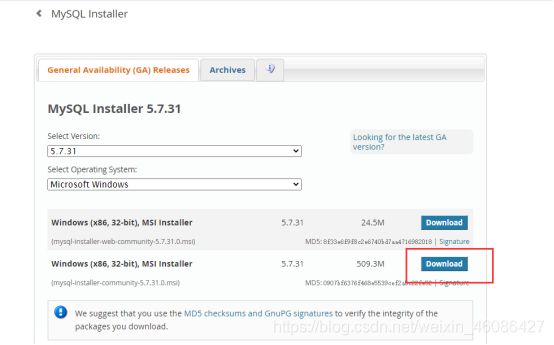

![]()